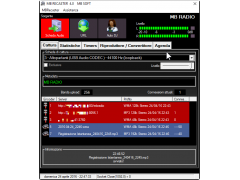MB PLAYER ANDROID
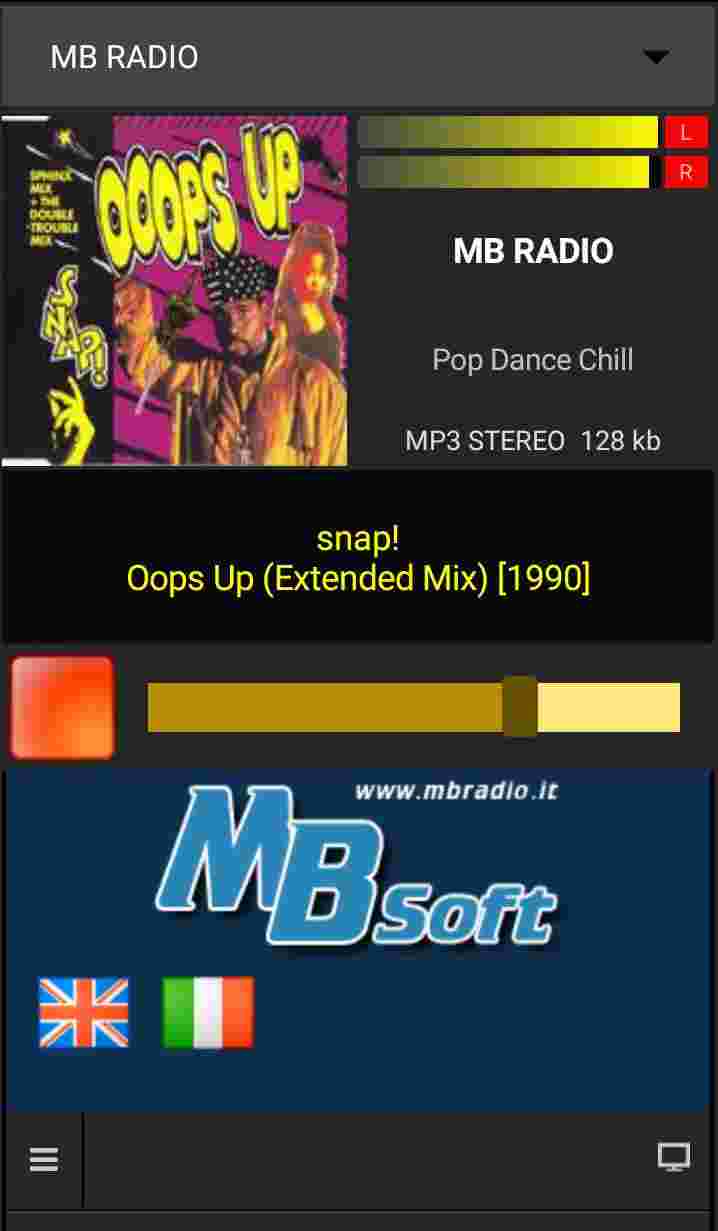
MB PLAYER è un semplicissimo player di stazioni radio via web che si installa su qualunque dispositivo Android e permette:
- Veloce selezione della stazione radio tramite il selettore in alto
- Visualizza immagine e titolo del brano attualmente in onda ed in sincronia con l'audio dello streaming
Il player include una lista di stazioni radio che utilizzano la regia MB STUDIO.
CHIARIMENTO SU DECRETO LEGISLATIVO 35/17
In conseguenza dell' ADEMPIMENTO DEL 10 LUGLIO REPORT OPERE MUSICALI A SIAE E SOCIETA' COLLECTING (DECRETO LEGISLATIVO 35/17) è disponibile un generatore di report per gli utenti MB STUDIO PRO che con qualche click permette di generare il file di report da inviare. Dato che al momento sono disponibili solo linee guida ufficiose, il software subira' modifiche in base alle decisioni che verrannno prese dalle parti.
Un'altra utilita' che verra' pubblicata successivamente sara' quella di ricercare anno e produttore dell'opera (ove assenti) su database liberi presenti su internet.
MULTICANALE
L'opzione MULTICANALE di MB STUDIO PRO fa riprodurre gli elementi su uscite audio differenti in modo ciclico o statico. E' una configurazione utile a chi utilizza un mixer audio esterno e desidera disporre i canali audio su cursori differenti. A questo scopo occorre ovviamente avere nel computer multiple uscite audio (ad esempio una scheda audio con multiple uscite oppure multiple schede audio con una uscita). La prima cosa da fare è settare le uscite audio aggiuntive.
CAMBIO SOFTWARE DI ASSISTENZA: ADDIO TEAMVIEWER, BENVENUTO SUPREMO
A causa della aggressiva politica commerciale e di numerosi problemi tecnici causati dall'ultima versione di TeamViewer ho deciso di non utilizzare piu' tale software per l'assistenza ai clienti. Questa decisione influenza soltanto il collegamento di assistenza tecnica tra me e voi, mentre per i vostri utilizzi potete tranquillamente continuare ad utilizzare il vostro software TeamViewer. Se necessitate della mia assistenza tecnica dovete installare il software di controllo remoto Supremo che è scaricabile da QUI.
Dopo averlo scaricato ed eseguito potete scegliere se installarlo in modo che sia attivo continuamente o solo una volta. In ogni caso dovete comunicarmi via email il numero ID e la password per potermi collegare:

CONFIGURAZIONE - CARTELLE
La configurazione Cartelle è molto importante per il buon funzionamento di MB STUDIO/MB SPOT. In questa finestra dovete aggiungere tutte le cartelle che contengono i files audio che MB STUDIO deve suonare. Quando un file audio deve essere suonato, MB STUDIO lo ricerca in questa lista di cartelle e se non è trovato viene generato un messaggio di errore. MB STUDIO ricerca il file anche nelle sottocartelle di primo livello: ad esempio inserendo nella lista la cartella C:\Canzoni, la ricerca includera' automaticamente tutte le sottocartelle di primo livello come ad esempio C:\Canzoni\Dance, C:\Canzoni\Rock, C:\Canzoni\Varie, etc etc. Non sono invece considerate ulteriori cartelle di secondo e oltre livello (ad esempio la sottocartella C:\Canzoni\Dance\Anni80 non verra' inclusa nella ricerca).
FORUM
-
-

- Associare jingle a brano precedente
- non c'è un modo, pero' è una buona idea, lo troverai nell'aggiornamento 8.79 che esce lunedi', usando i jolly con -1 ... ad esempio %sg-1% ritornera' il...
-
-
- Programmatore musicale con discreta conoscenza MB ...
- Salve a tutti! "Sono appassionato di radio da sempre, ho dedicato anni alla creazione di programmi mixati e musicali per emittenti locali in tutta Italia. La...
-
-

- CANZONE NON IN ROTAZIONE
- si anche questa è una soluzione valida
-
-
-

- Ricerca canzoni doppie
- per fare questa occorre un interfacciamento con una intelligenza artificiale, non è semplice da fare e sarebbe sicuramente a pagamento
-
-
- Vendo 2 frequenze per Brindisi e Provincia
- Le ho scritto in privato
-
- migrazione
- Segnalazione inviata
In caso di problemi di accesso leggere qui
MB STUDIO VIDEO
-
2025
-
2024
- COME USARE MANYCAM + MB LIVE
- VIDEO - STREAM VERSO YOUTUBE
- PLAYLIST - LE OPZIONI
- YOUTUBE: IN CASO DI PROBLEMI DOPO AGGIORNAMENTO 8.77.3.1
- VIDEO - SCARICARE O TRASMETTERE VIDEO DA X - FACEBOOK - INSTAGRAM E MOLTI ALTRI SITI
- MB LIVE - CONFIGURARE IL COLLEGAMENTO VIDEO
- DTS AUTOSTAGE
- FAQ: COME CANCELLARE O SPOSTARE UNA PLAYLIST
- MB STUDIO 8.77
- AGENDA - SINCRONIZZARE UNA CARTELLA LOCALE CON UNA CARTELLA REMOTA FTP
- MB LIVE - GESTIRE IL TESTO VIDEO
- MB STUDIO 8.76.1
- FAQ: ORARIO CON ASTERISCO
- EVENTO - TIMER
- MB STUDIO 8.76
- FAQ: ERRORE CHILKAT
- MB STUDIO 8.75.4
- MB STUDIO 8.75.3
- MB STUDIO 8.75.2
- MB STUDIO 8.75.1 - MB LIVE MB REMOTE 1.75.1
- CANZONI: COME AGGIUNGERE ANNO ETICHETTA E ISRC
- MESSAGGI E RICHIESTE MUSICALI DA WHATSAPP e TELEGRAM
- MUSICLINE - SERVIZIO AUTOMATICO DI RICHIESTE MUSICALI
- MB REMOTE - COME AGGIORNARLO
- MB LIVE - COME AGGIORNARLO
- MB STUDIO 8.75 - MB LIVE MB REMOTE 1.75
- CONFIGURAZIONE - VIDEO - OPZIONI3 - LOGO
- FAQ: Per caricare files o cartelle locali utilizzare "Questo PC"
- MB STUDIO 8.74.9
- MB LIVE: COME METTERE IN PAUSA MB STUDIO
- FAQ: ESAMINARE IL VISUALIZZATORE EVENTI DI WINDOWS
- MB STUDIO 8.74.8
- MB MUSIC REPORT
- CATTURARE CD AUDIO CON WINDOWS MEDIA PLAYER
- MB LIVE - IMPOSTARE LA CONNESSIONE ALLO STUDIO
- MB STUDIO - COME SCARICARE UNA INTERA CARTELLA DA UN SERVER FTP
- MB STUDIO 8.74.7
- MB STUDIO - CONFIGURAZIONE SPLITTAGGIO
- MB STUDIO 8.74.6
- MB STUDIO 8.74.5
- MB STUDIO 8.74.4
- FUNZIONE "REPLACE"
- MB STUDIO 8.74.3 - MB REMOTE 1.74.3
- MB SPOT - SEZIONE NOTIZIE
- MB STUDIO 8.74.2 - MB REMOTE 1.74.2 - MB LIVE 1.74.2
- VIDEO: COME SOVRAPPORRE UN VIDEO AD UN ALTRO VIDEO (Picture in picture)
-
2023
- MB STUDIO 8.74.1.5
- FAQ: DESKTOP TICKER CHE NON SCORRE
- FAQ: MACCHIE BIANCHE NELLA FINESTRA VIDEO
- MB STUDIO 8.74 - MB REMOTE 1.74 - MB LIVE 1.74
- SUPPORTO REMOTO
- CANZONI - DISTANZA TRA STESSO ORARIO
- MB STUDIO 8.73.2.0
- ANNUNCIO ORARIO / DATA - PERSONALIZZAZIONE
- VIDEO - STREAM VERSO FACEBOOK
- MB STUDIO 8.73.1.0
- MB STUDIO 8.73 - MB REMOTE 1.73 - MB LIVE 1.73
- VIDEO - CAMBIA VIDEOCAMERA OGNI XX SECONDI
- CONFIGURAZIONE - CLOCK AUDIO 44100 o 48000
- CONFIGURAZIONE - VIDEO - OPZIONI3 - CONTO ALLA ROVESCIA
- CONFIGURAZIONE - VIDEO - OPZIONI3 - ORARIO
- CONFIGURAZIONE - VIDEO - OPZIONI3 - METEO
- VIDEO - NEWS TICKER
- CONFIGURAZIONE - VIDEO - OPZIONI2 - SOVRAPPOSIZIONE TESTO
- CONFIGURAZIONE - OPZIONI - METEO
- CANZONI - GENERARE IL REPORT TRIMESTRALE PER LA SIAE (WEBRADIO)
- MB LIVE ANDROID 1.72.9.8
- MB STUDIO 8.72.9.8
- CANZONI - SCELTA MANUALE DELLA COPERTINA
- MB STUDIO 8.72.9.7
- MB STUDIO 8.72.9.6
MB RADIO

I PIU' SCARICATI - MOST DOWNLOADED
- MB RECASTER FREE 212281
- MB STUDIO DEMO 191580
- MB STUDIO 8.74 121605
- MB STUDIO 8.73 120888
- MB STUDIO 8.75 120630
-
CANZONI
-
CONFIGURAZIONE
- DTS AUTOSTAGE
- ANNUNCIO ORARIO / DATA - PERSONALIZZAZIONE
- CONFIGURAZIONE - CLOCK AUDIO 44100 o 48000
- CONFIGURAZIONE - OPZIONI - METEO
- 10 ERRORI COMUNI DA EVITARE
- FAQ: COSA FARE SE UNA FINESTRA NON APPARE
- Dispositivo di ingresso MIDI
- CONFIGURAZIONE - OPZIONI - TASTIERA
- MB STUDIO PRO - ESEMPIO DI CONFIGURAZIONE ROUTER TIM
- MB STUDIO - GESTIONE DELLE COPERTINE
-
GUIDA ALL'USO DI MB STUDIO - MB SPOT
-
INSTALLAZIONE O AGGIORNAMENTO
-
MB LIVE
- COME USARE MANYCAM + MB LIVE
- MB LIVE - CONFIGURARE IL COLLEGAMENTO VIDEO
- MB LIVE - GESTIRE IL TESTO VIDEO
- MB LIVE - COME AGGIORNARLO
- MB LIVE: COME METTERE IN PAUSA MB STUDIO
- MB LIVE - IMPOSTARE LA CONNESSIONE ALLO STUDIO
- MB LIVE - PLAYLIST ISTANTANEA
- MB LIVE: GESTIONE DEI COLLEGAMENTI IN MB STUDIO
- MB LIVE - CONNESSIONE VIDEO
-
MB REMOTE
- MB REMOTE - COME AGGIORNARLO
- MB REMOTE - RICERCA REMOTA
- MB REMOTE: GENERARE UN PODCAST
- MB REMOTE - LA RUBRICA DI INDIRIZZI
- MB SPOT REMOTE
- MB REMOTE - POSIZIONE DEI FILES CARICATI
- MB REMOTE - IL PULSANTE AGGIUNGI
- MB REMOTE - GESTIONE UTENTI
- MB REMOTE - GESTIONE FLUSSI ESTERNI
- MB REMOTE - GESTIONE FILES CASUALI
- MB REMOTE - EDITA PLAYLIST
- MB REMOTE - GESTIONE CANZONI
- MB REMOTE - CONNESSIONE A MB STUDIO PRO
- PRESENTAZIONE DI MB REMOTE
-
MB SPOT
-
PLAYLIST
-
VIDEO PLUGIN
- VIDEO - Visualizza il titolo dell'oggetto sull'uscita video
- VIDEO - STREAM VERSO YOUTUBE
- VIDEO - SCARICARE O TRASMETTERE VIDEO DA X - FACEBOOK - INSTAGRAM E MOLTI ALTRI SITI
- CONFIGURAZIONE - VIDEO - OPZIONI3 - LOGO
- VIDEO: COME SOVRAPPORRE UN VIDEO AD UN ALTRO VIDEO (Picture in picture)
- FAQ: DESKTOP TICKER CHE NON SCORRE
- FAQ: MACCHIE BIANCHE NELLA FINESTRA VIDEO
- VIDEO - STREAM VERSO FACEBOOK
- VIDEO - CAMBIA VIDEOCAMERA OGNI XX SECONDI
- CONFIGURAZIONE - VIDEO - OPZIONI3 - CONTO ALLA ROVESCIA
- CONFIGURAZIONE - VIDEO - OPZIONI3 - ORARIO
- CONFIGURAZIONE - VIDEO - OPZIONI3 - METEO
- VIDEO - NEWS TICKER
- CONFIGURAZIONE - VIDEO - OPZIONI2 - SOVRAPPOSIZIONE TESTO
- FAQ: LINEA DI CONTORNO ALLA FINESTRA VIDEO
- VIDEO - SERVER RTSP - HLS
- VIDEO - RTSP STREAM VERSO WOWZA
- VIDEO - LE MIGLIORI GPU PER MB STUDIO
- VIDEO - IMPOSTARE IL TIPO DI GPU
- VIDEO - ENCODER SRT
- VIDEO - COME SINCRONIZZARE AUDIO E VIDEO
- VIDEO - STREAM VERSO RESTREAM.IO
- VIDEO - USCITA DECKLINK
- VIDEO - STREAM VERSO TWITCH
- VIDEO - RTMP STREAM VERSO WOWZA
- VIDEO - USCITA NDI
- VIDEO - LA SCENA MB RADIO
- VIDEO - GPU NVIDIA DRIVER
- VIDEO - CONFIGURAZIONE DI PLANE9
- REGISTRAZIONE VIDEO
-
VIDEO TUTORIALS
MB STUDIO HOME / LITE / PRO
MB RECASTER PRO
MB LIVE
![]() MB LIVE è un software per la trasmissione di audio \ video in diretta da postazione esterna a studio centrale. Questo programma, sfrutta una qualsiasi connessione TCPIP. E' fornito gratuitamente insieme al programma MB STUDIO PRO.
MB LIVE è un software per la trasmissione di audio \ video in diretta da postazione esterna a studio centrale. Questo programma, sfrutta una qualsiasi connessione TCPIP. E' fornito gratuitamente insieme al programma MB STUDIO PRO.